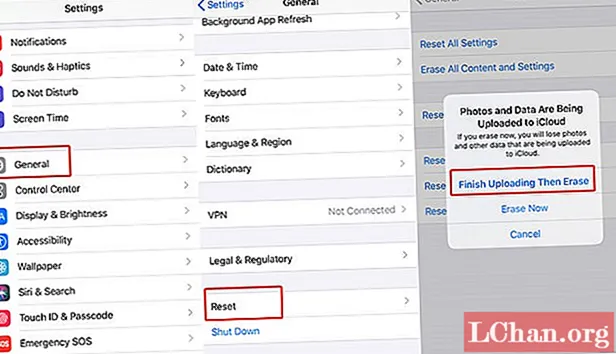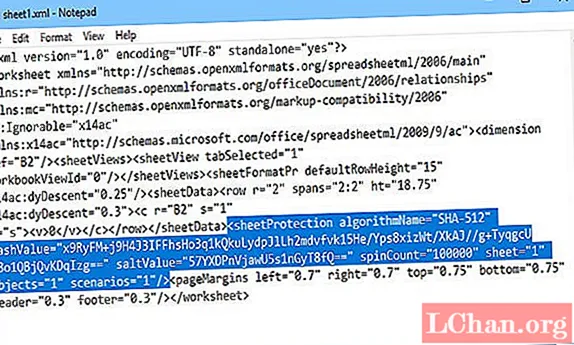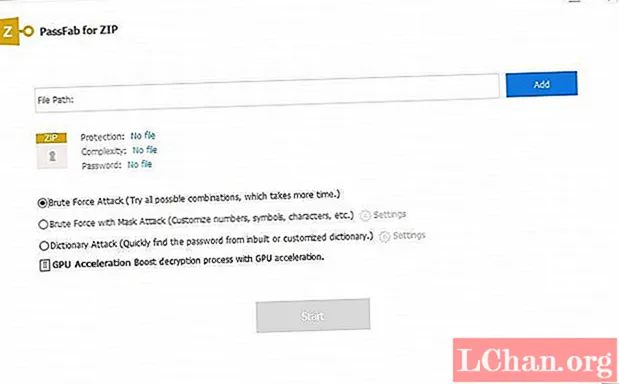Sisu
- 01. Tehke mõned uuringud
- 02. Loo mustvalge alus
- 03. Tutvustage värve erinevatel kihtidel
- 04. Värvige mustripintslitega
- 05. Kandke kuuskanthari
- 06. Kasutage seda, mis teil juba on
- 07. Ehitage kraed üles
- 08. Proovige Rorschach Techno harja
Internetis on tuhandeid Photoshopi pintsleid, mis aitavad teil oma loomingulistesse CV-desse või muudesse projektidesse ilusaid kunstiteoseid lisada. Asju, mida saab Photoshopi Natural Brush Media aknas oma pintslitega teha, on peaaegu lõputult! On hämmastav, kuidas saate oma harjaga manipuleerida, et luua mustreid, tekstuure, juukseid, nahka, maalilist tunnet, õnnelikke õnnetusi jne.
Kui minu tööülesanne nõuab realistlikku viimistlust, püüan fotoviidete kasutamist vältida. Nii saan vabalt luua ja kasutada sobivaid pintsleid käigu pealt. Ja muidugi on uute kohandatud harjade kasutamine lõbus! Selle töökojaga olen varustanud 65 enda oma, et saaksite proovida.
Laadige oma ressursid alla:
- Varade allalaadimine
- Laadige alla video
01. Tehke mõned uuringud

Enne maalima asumist meeldib mulle ideid käima tõmmata ja visandada oma teemat. Mõnikord teen seda paberil pliiatsi abil, mõnikord otse Photoshop CC-s, kasutades põhilist kõva ümmargust harja, mille nii läbipaistmatus kui ka voolavus on seatud 80 protsendile. Mul tekib lõpuks selgem idee, mida ma tahan maalida.
02. Loo mustvalge alus

Mustvalgelt maalimine annab mulle parema kontrolli oma väärtuste üle. See võimaldab mul keskenduda ka kujunditele, valgusele ja varjudele. Naha jaoks kasutan oma esimest kohandatud harja: võimsat Spickeli harja.
Ma kasutan seda naha tekstuuri loomiseks sellistes piirkondades nagu nina, põsed ja lõug. Töötan eraldi kihil ja kasutan efekte nagu Drop Shadow või Bevel and Emboss.
03. Tutvustage värve erinevatel kihtidel

Kui olen oma väärtustega rahul, hakkan värve rakendama kihtidele, mis on seatud ülekatte, korrutamise, värvide vältimise, tumenemise ja nii edasi. Püüan värve varieerida ja aknas Värv mitu korda uusi valida. Kuna minu tegelasel on kollakas nahk, kasutan rohelist, pruuni, apelsini, kollast ja isegi mõnda tsüaanit.
Siis viskan oma kihid maha ja jätkan tavapärast maalimist. Lõpuks joonistan tema näo ühele küljele mõned tätoveeringutaolised kujundid, enne kui libistan need teisele poole. Ma kaalun nende tätoveeringute hilisemaks kasutamiseks kohandatud harjadeks muutmist.
04. Värvige mustripintslitega

Tutvustan mõnda kujundust, kasutades mõnda kohandatud mustriharja. Loon ühe, võttes graafika, teisendades selle pintsliks ja mängides seejärel loomuliku Pintsli meediumiakna sätetega (Pintsli otsa kuju> Vahe ja kuju dünaamika> Nurga värisemine on seatud Direction).
Sellised harjad sobivad ideaalselt näiteks rõivamustrite, tätoveeringute ja kaalude loomiseks.
05. Kandke kuuskanthari
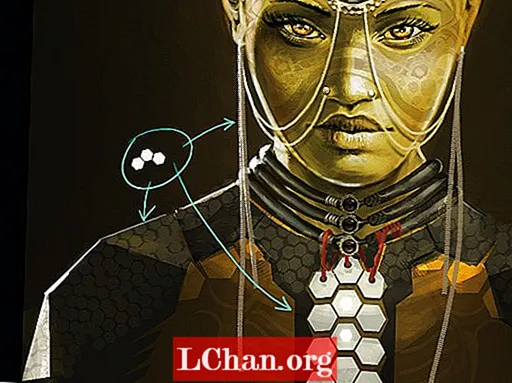
Ma kasutan oma lihtsat kohandatud kuusnurkharja kolmes erinevas piirkonnas kolme erineva efekti saavutamiseks. Kõigepealt luuakse rinnaplaat, seejärel tehakse mõned näoketid ja lõpuks tutvustatakse tema futuristliku väljanägemisega tekstuuri tema rinnal ja õlavarrel.
Pintsli kasutamine erinevatel kihtidel võimaldab mul luua oma mustritest maski, nii et saan nende sisse maalida mustuse või kulunud servade kujutamiseks.
06. Kasutage seda, mis teil juba on

Juba maalitud elementide taaskasutamine säästab teie aega. Siinkohal võtan kuju otsmikult kivi, et luua lendav spiooniboti krae (muidugi!).
Valin kivi Lasso tööriista abil ja kopeerin selle seejärel oma kihile nihe + ctrl + C ja nihe + ctrl + V. Kopeeritud kleepimise vältimiseks värvin esiletõstud ja varjud käsitsi ümber.
07. Ehitage kraed üles

Kasutan mitut mustriharja, et luua illusioon, et minu tegelasel on kaelas palju kraesid. Neid pintsleid on nii lihtne luua ja need säästavad palju aega.
Kasutasin neid Assassin’s Creed 3 ja Unityga töötades, et teha enamiku paljude kostüümide mustrid, näiteks kollane tikand Louis XVI ehitud rõivastusel.
08. Proovige Rorschach Techno harja

Minu õnneliku õnnetuse tõttu võivad Rorschachi harjad luua ja kalibreerida keeruline, kuid need on lihtsalt hämmastavalt lõbusad! Looge tehnilise välimusega kuju ja kujundage see harjaks. Seejärel pange Natural Media harjaaknas see teise graafilise kujuga harjaga Dual Brushile ja mängige erinevate liuguritega ringi, et teie harjast hüppaksid juhuslikud kujundid.
Järgmine leht: rohkem näpunäiteid kohandatud harjade parimaks kasutamiseks